Windows Phone8模擬器設(shè)置
一、Windows Phone8 sdk
下載鏈接 http://dev.windowsphone.com/zh-cn/downloadsdk
系統(tǒng)要求
•操作系統(tǒng)類型:Windows 8 64 位 (x64) 客戶端版本
•硬件:6.5 GB 的可用硬盤空間 4 GB RAM 64 位 (x64) CPU
•Windows Phone 8 模擬器:Windows 8 Pro 版本或更高版本
要求支持二級地址轉(zhuǎn)換 (SLAT) 的處理器
如果您的計算機(jī)符合硬件和操作系統(tǒng)要求,但卻不符合 Windows Phone 8 模擬器的要求,將安裝和運(yùn)行 Windows Phone SDK 8.0。然而,Windows Phone 8 模擬器將不起任何作用,而且您無法在 Windows Phone 8 模擬器上部署或測試應(yīng)用。
附:檢測CPU是否支持SLAT二級地址轉(zhuǎn)換 http://rdsrv.blog.51cto.com/2996778/932424/
二、windows phone 8模擬器運(yùn)行環(huán)境配置
windows phone 8模擬器是運(yùn)行在Hyper-v(微軟的一款類似Vmware的軟件)之上的虛擬機(jī),所以要運(yùn)行winphone8模擬器則必須先運(yùn)行Hyper-v。 注:如果在Vmware中安裝的windows8虛擬機(jī),那么在虛擬機(jī)好像就沒法成功安裝Hyper-v,也就沒法成功運(yùn)行winphone8模擬器,如 果哪位同學(xué)能成功安裝的歡迎指導(dǎo)。
附:win8系統(tǒng)-程序和功能-里安裝Hyper-v。
摘自http://blog.csdn.net/xukai6571186/article/category/1270478
三、運(yùn)行winphone模擬器
安裝sdk后,使用Blend for vs2012 或 vs2012啟動winphone模擬器,提示如下錯誤:
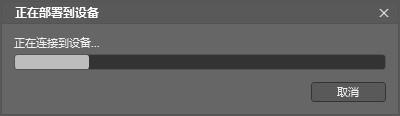
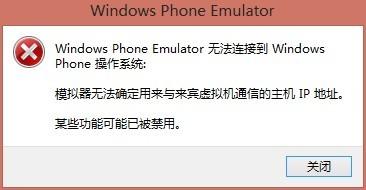
同時Blend或vs2012提示連接設(shè)備或發(fā)布失敗。
原因在于Hyper-v虛擬交換機(jī)沒設(shè)置好。
四、設(shè)置Hyper-v虛擬交換機(jī)
啟動 始菜單-Hyper-V Management Tools-Hyper-V Manager設(shè)置管理器,打開右側(cè)(操作)下的虛擬交換機(jī)管理器。
Hyper-v虛擬交換機(jī)需要用到物理網(wǎng)卡,有三種類型的Hyper-v虛擬交換機(jī)可以創(chuàng)建:
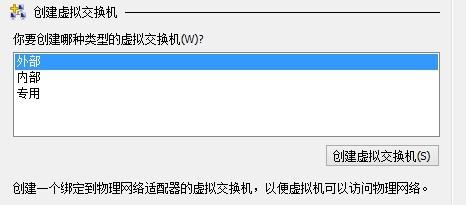
如何選擇類型?一塊網(wǎng)卡在同一時間只支持一條網(wǎng)絡(luò)連接,虛擬機(jī)也相當(dāng)于一臺計算機(jī),故不能兩者同時使用。
所以:雙網(wǎng)卡可以選擇“外部”類型,單網(wǎng)卡建議選“內(nèi)部”類型,否則物理機(jī)(pc或筆記本)網(wǎng)絡(luò)連接將會斷開。
(此結(jié)論摘自:http://www.3lian.com/edu/2012/12-22/50492.html,真理待驗證...)
1、雙網(wǎng)卡,配置Hyper-v虛擬交換機(jī)
選擇一張不在使用的網(wǎng)卡(筆記本如果現(xiàn)在使用無線上網(wǎng),則選擇有線網(wǎng)卡)
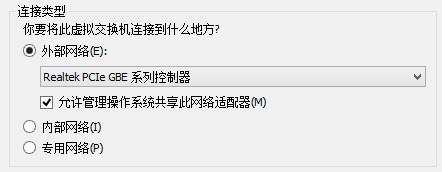
創(chuàng)建虛擬交換機(jī)后,回到Hyper-V Manager設(shè)置管理器界面,新建虛擬機(jī)(右側(cè)操作-新建),其中網(wǎng)絡(luò)配置選剛才新建的虛擬交換機(jī),其它自己看。
然后,再次運(yùn)行項目,啟動winphone模擬器。提示是否連接網(wǎng)絡(luò),選“是”。
系統(tǒng)將自動配置網(wǎng)橋和虛擬網(wǎng)絡(luò)連接,如下圖:
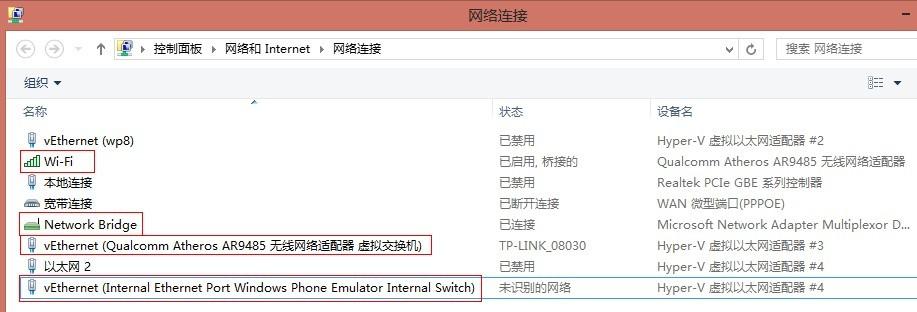
系統(tǒng)根據(jù)Wi-Fi,自動配置的Network Bridge網(wǎng)橋和下面的3個虛擬網(wǎng)絡(luò)連接。
其中
Qualcomm..是無線Wi-Fi連外網(wǎng)的虛擬連接,它的屬性內(nèi)容和之前的Wi-Fi屬性內(nèi)容一樣,是pc或筆記本和模擬器上網(wǎng)使用的。(禁用它,不能上網(wǎng))
Internal..“內(nèi)部”類型虛擬交換機(jī)是winphone模擬器連pc用調(diào)試的。(禁用它,不能調(diào)試,但模擬器能上網(wǎng))
禁用Wi-Fi就不用說了...
同時:系統(tǒng)自動創(chuàng)建虛擬機(jī):(怎么使用之前手動創(chuàng)建的虛擬機(jī)呢)

系統(tǒng)自動配置虛擬交換機(jī):
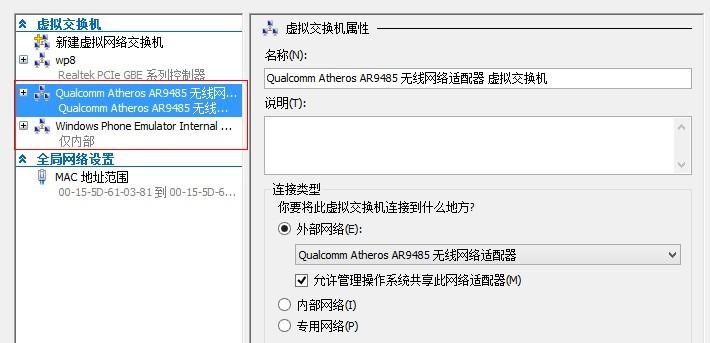
wp8是之前使用有線網(wǎng)卡自己添加的虛擬交換機(jī),下面兩個是系統(tǒng)自動配置的,類型分別是“外部”和“內(nèi)部”;“外部”對應(yīng)Wi-Fi無線網(wǎng)卡,“內(nèi)部”對應(yīng)Internal..虛擬網(wǎng)絡(luò)連接。
可見,模擬器上外網(wǎng)只需要一張網(wǎng)卡,配置網(wǎng)橋連接“外部”和“內(nèi)部”的網(wǎng)絡(luò)連接就可以了。不需要之前有線網(wǎng)卡添加的虛擬交換機(jī)。
增加那個步驟主要是之前自己也不大清楚,配置都出現(xiàn)錯誤;增加有線網(wǎng)卡虛擬交換機(jī)后,Blend運(yùn)行項目,啟動winphone模擬器,然后根據(jù)提示選擇連接網(wǎng)絡(luò),讓系統(tǒng)自動配置網(wǎng)橋、添加虛擬連接和添加虛擬交換機(jī)比較方便。
2、單網(wǎng)卡,配置Hyper-v虛擬交換機(jī)
1>按雙網(wǎng)卡的思路配置,使用有線網(wǎng)卡添加虛擬交換機(jī)就使用唯一網(wǎng)卡(沒得選。。。),之后運(yùn)行,讓系統(tǒng)自動配置。此方法,沒測試過。
2>手動添加“外部”和“內(nèi)部”虛擬交換機(jī),然后添加網(wǎng)橋。添加方法參照,雙網(wǎng)卡配置里的系統(tǒng)自動配置結(jié)果。此方法,沒測試過。
3>參考其它設(shè)置方法:Hyper-V虛擬機(jī)聯(lián)網(wǎng)設(shè)置(摘自:http://www.3lian.com/edu/2012/12-22/50492.html)
>>>Hyper-V虛擬機(jī)聯(lián)網(wǎng)設(shè)置
Windows 8中內(nèi)置的Hyper-V管理器可以說給許多人帶來了驚喜!在Hyper-V管理器強(qiáng)大的同時,也同樣面臨著設(shè)置中一些不可避免的麻煩。有人說,Hyper-V虛擬機(jī)聯(lián)網(wǎng)麻煩,其實,只要掌握了技巧,也只是舉手之勞。
任何一臺計算機(jī),如果不能與網(wǎng)絡(luò)連通,可以說已經(jīng)失去了大部分的功能,Windows 8尤是如此,虛擬機(jī)亦是如此。
Hyper-V并不能對物理機(jī)的網(wǎng)卡進(jìn)行識別,所以需要借助虛擬網(wǎng)卡通過物理機(jī)的網(wǎng)絡(luò)共享實現(xiàn)網(wǎng)絡(luò)鏈接。
在關(guān)閉Hyper-V虛擬機(jī)的情況下,選擇Hyper-V管理界面中的“虛擬交換機(jī)管理器”。
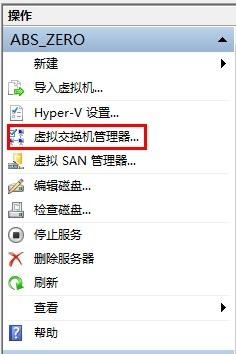
在彈出的對話框中“新建虛擬網(wǎng)絡(luò)交換機(jī)”,選擇“內(nèi)部”,點(diǎn)擊“創(chuàng)建虛擬交換機(jī)”。
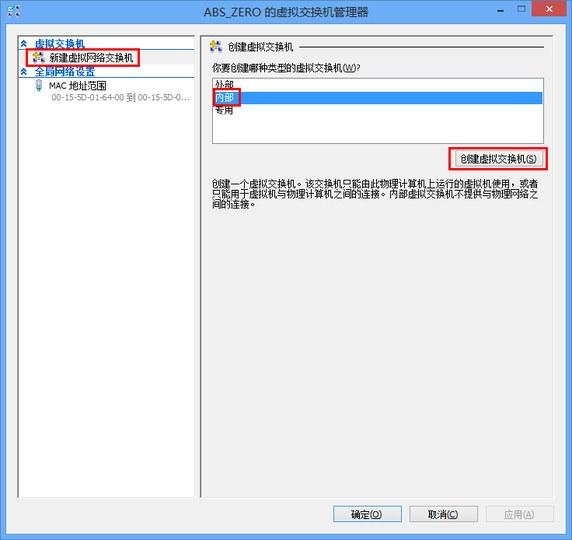
別走開,下頁更精彩!
#p#
為虛擬交換機(jī)命名后點(diǎn)擊“應(yīng)用”。稍事等待后即可在左側(cè)看到新添加的虛擬交換機(jī)。
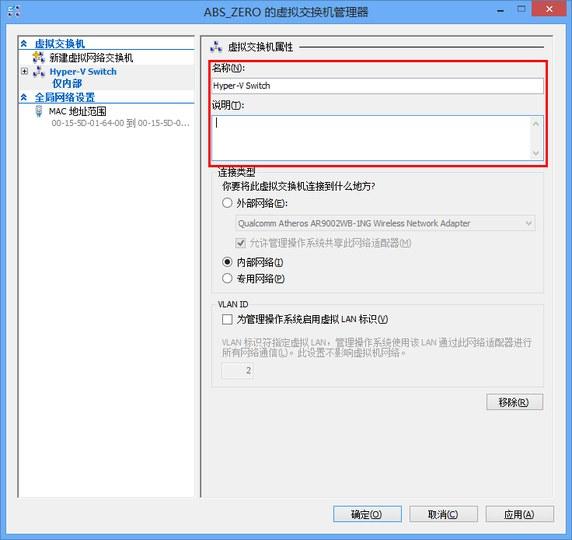
此時,在控制面板-網(wǎng)絡(luò)和Internet-網(wǎng)絡(luò)和共享中心中,可以看到如下未識別的鏈接:

在“更改適配器設(shè)置”下面也可以見到如下設(shè)備:
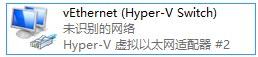
這就是剛剛創(chuàng)建出來的虛擬交換機(jī)。
雖然有了虛擬設(shè)備,但是此時虛擬機(jī)仍不能正常鏈接。
在網(wǎng)絡(luò)與共享中心下面點(diǎn)擊現(xiàn)有的Internet鏈接:

在彈出的對話框中選擇“屬性”:
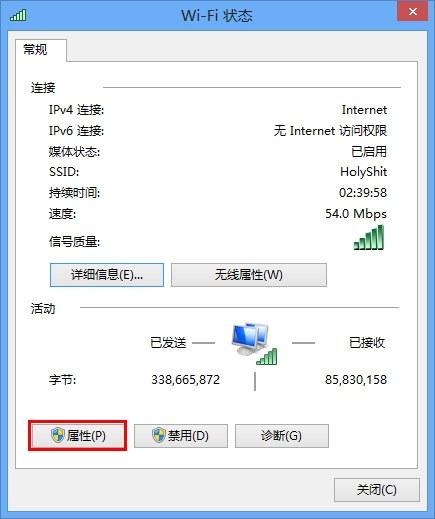
切換到“共享”標(biāo)簽下,勾選“允許其他網(wǎng)絡(luò)用戶通過此計算機(jī)的Internet連接來連接”并在下方“家庭網(wǎng)絡(luò)連接”中選擇剛剛創(chuàng)建的虛擬交換機(jī)——vEthernet (Hyper-V Switch),點(diǎn)擊“確定”。
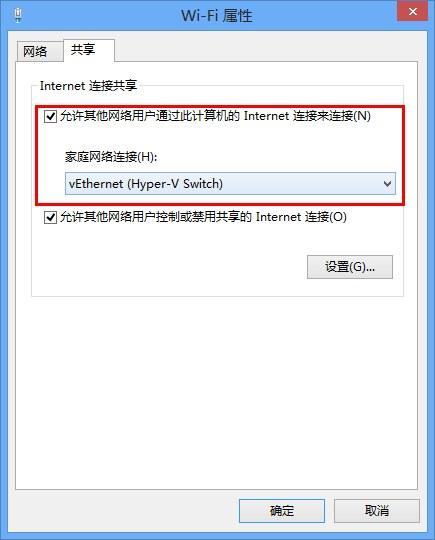
此時,在管理員模式運(yùn)行的命令提示符(在屏幕左下角右鍵,選擇“命令提示符 管理員”)中輸入“route print”后會在IPv4路由表中找到關(guān)于192.168.137.1的信息:
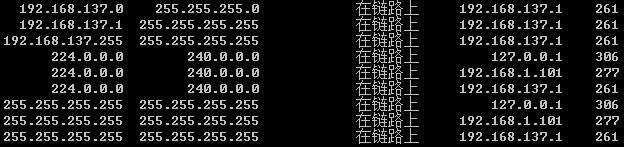
接下來,進(jìn)入到Hyper-V虛擬機(jī)設(shè)置界面,在“硬件”下的“網(wǎng)絡(luò)適配器”中,設(shè)置“虛擬交換機(jī)”為剛剛設(shè)置好的Hyper-V Switch虛擬交換機(jī),點(diǎn)擊“確定”。
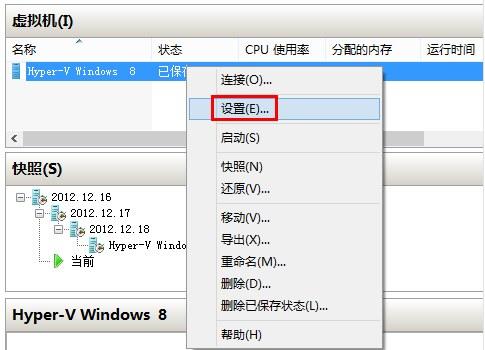
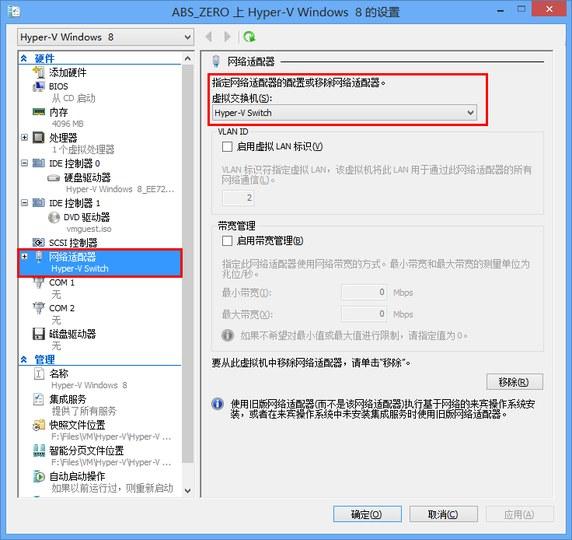
此時再重新啟動Hyper-V虛擬機(jī),在對應(yīng)的網(wǎng)絡(luò)連接下面的TCP/IP協(xié)議中設(shè)置為“自動獲取IP地址”和“自動獲取DNS服務(wù)器”,則可進(jìn)行網(wǎng)絡(luò)連接。
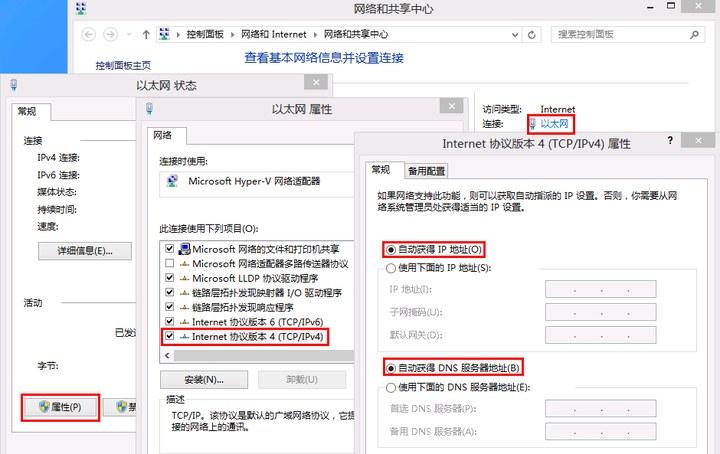
若使用手動設(shè)置,則設(shè)置IP地址為“192.167.137.X”,X為2~255任意數(shù)字,子網(wǎng)掩碼為“255.255.255.0”,默認(rèn) 網(wǎng)關(guān)為 “192.168.137.1”,DNS服務(wù)器設(shè)置為“192.168.137.1”。注意此處的網(wǎng)關(guān)與DNS服務(wù)器為微軟默認(rèn),沒有需要請勿更改。
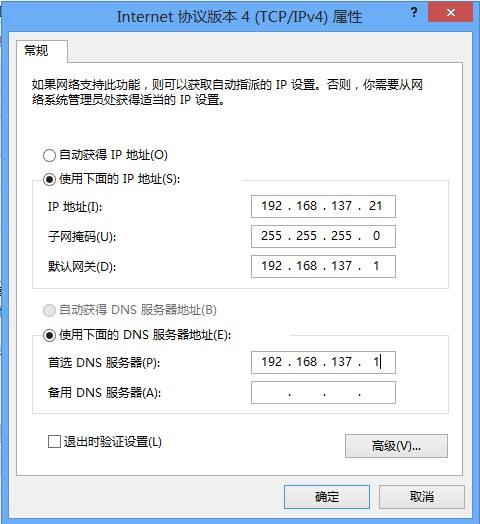
確定之后會發(fā)現(xiàn)虛擬機(jī)已經(jīng)可以進(jìn)行網(wǎng)絡(luò)連接了!
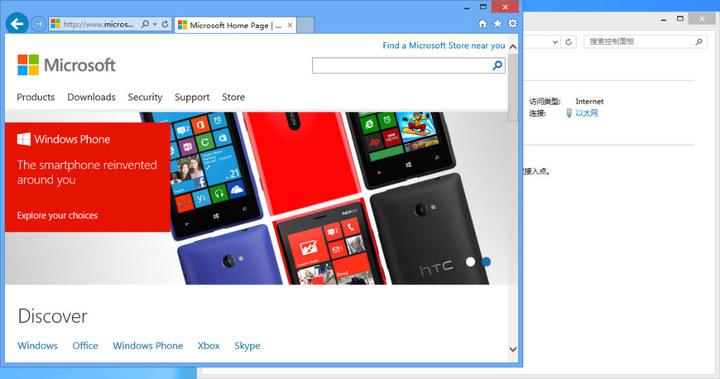
若在此后更換了物理機(jī)的網(wǎng)絡(luò)連接,需要重新設(shè)置共享,共享方式不變。
此外,如果發(fā)現(xiàn)虛擬機(jī)中的鏈接變?yōu)?ldquo;未識別的網(wǎng)絡(luò)連接”,在網(wǎng)絡(luò)圖標(biāo)上帶有黃色的嘆號,可以按照前文在命令提示符中查看路由表是否正常,若不包含192.168.137.1內(nèi)容(如下圖)則說明網(wǎng)絡(luò)共享不正常,可以先禁用網(wǎng)絡(luò)共享再按照前文重新開啟即可。

除了采用共享式的內(nèi)部網(wǎng)絡(luò)連接,還可以使用外部網(wǎng)絡(luò)連接,但是此時物理機(jī)若只含有一個網(wǎng)卡設(shè)備,則物理機(jī)網(wǎng)絡(luò)連接將會斷開。(一塊網(wǎng)卡在同一時間只支持一條網(wǎng)絡(luò)連接,虛擬機(jī)也相當(dāng)于一臺計算機(jī),故不能兩者同時使用。)
























